Actualizado el 21 de Marzo del 2018 (Publicado el 1 de Octubre del 2017)
5.257 visualizaciones desde el 1 de Octubre del 2017
1,4 MB
17 paginas
Creado hace 13a (12/04/2012)
HOJAS DE CÁLCULO: EXCEL.
1. INTRODUCCIÓN.
Las hojas de cálculo son programas informáticos que permiten realizar operaciones (cálculos) con todo tipo de datos,
fundamentalmente numéricos, siempre que los datos puedan organizarse en forma de tabla.
La característica más importante de las hojas de cálculo es su capacidad de recalcular todos los
valores obtenidos sin más que cambiar los datos iniciales. Esto es importante cuando los
cálculos son extensos o complicados: imagina que se está realizando una declaración de la renta a
mano y al final se descubre un error, habría que volver a calcularlo todo. Si se hace con Excel, sólo
sería necesario corregir el dato erróneo.
Las hojas de cálculo no son meras calculadoras que realizan operaciones con los datos, sino que
además sirven para ordenar, analizar, procesar y representar los datos.
Hojas de cálculo hay muchas: Calc (OpenOffice), Gnumeric (Linux), Numbers (Apple), etc. Una de las hojas de
cálculo más extendidas y utilizadas en la actualidad es Excel, por ello es la aplicación comercial que vamos a utilizar
en el presente tema.
2. MICROSOFT EXCEL.
Excel es una hoja de cálculo integrada en Microsoft Office. Esto quiere decir que si ya conoces otro programa de
Office, como Word, Access, Outlook, PowerPoint, etc. te resultará familiar utilizar Excel, puesto que muchos iconos y
comandos funcionan de forma similar en todos los programas de Office.
2.1.- CONCEPTOS BÁSICOS DE EXCEL.
Repasemos la terminología asociada al trabajo con hojas de cálculo:
Libro archivo de Excel (Libro1.xlsxx).
1
MatemáticasLenguaHistoriaInglésEd. FísicaInformáticaNota mediaJuan4247344,0Pedro 7682996,8Marta2480564,2Andrés95106836,8Sofia46594106,3Elena108775107,8Lola8553534,8Nota media6,35,16,74,95,66,4Número de:TOTALSuspensos32132314Aprobados45645428Introducción.xlsxIntroducción 2.xlsx�Hojas cada archivo de Excel está formado por varias hojas. En principio consta de 3 hojas, pero se pueden
ampliar hasta 255 (Hoja 1, Hoja 2, etc.)
Cada hoja presenta una cuadrícula formada por 256 columnas y 65.536 filas.
Columnas conjunto de celdas verticales. Cada columna se nombra por letras: A, B, C,..., X, Y, Z, AA, AB, AC,...,
IV.
Filas conjunto de celdas horizontales. Cada fila se nombra con números: desde 1 hasta 65536.
Celda Las cuadrículas de Excel se llaman celdas. Una celda es la intersección de una columna y una fila en una
hoja. Se nombra con el nombre de su columna y a continuación el número de su fila (B9 celda de la columna B
con la fila 9).
Celda activa Es la celda sobre la que se sitúa el cursor, preparado para trabajar con ella. Se identifica porque
aparece más remarcada que las demás (en la imagen, la celda F12).
Rango Bloque rectangular de una o más celdas que Excel trata como una unidad. Los rangos son vitales en la
Hoja de Cálculo, ya que todo tipo de operaciones se realizan a base de rangos.
Ejemplos:
B3:B8 rango de celdas comprendido entre las celdas B3 y B8 (es decir, B3, B4, B5, B6, B7, B8).
E4:F7 rango de celdas comprendido entre las celdas E4 y F7 (es decir, E4, E5, E6, E7, F4, F5, F6, F7).
Como se observa, los rangos se especifican indicando la celda inicial y la celda final del rango, reparadas por dos
puntos.
Nota: para acudir a una celda concreta de la hoja de trabajo se pueden hacer dos cosas:
a) En el cuadro de la celda activa, escribir la referencia celda a la que se quiere acudir.
b) Pulsar la tecla de función F5 y escribir la referencia de la celda.
0.25 puntos
ACTIVIDAD 1
1) Crea un nuevo libro Excel.
2) En la Hoja1 selecciona un rango desde la celda C3 a la celda E15. Pinta las celdas del rango de amarillo.
3) Elimina la Hoja3 del libro.
4) Añade 2 hojas más al libro.
5) Ve directamente a la última celda de una hoja excel, comprueba su número de fila y columna, y anótalo en la
Hoja1.
6) Acude a la celda BN456 de la Hoja1 y escribe tu nombre en ella.
7) Guarda en libro como Ejer1.xls.
2
�2.2.- EMPEZAMOS A TRABAJAR CON EXCEL.
Tipos de datos.
En las celdas se pueden introducir datos de muy diverso tipo (texto, números, fechas, fórmulas, etc.).
Validar datos.
Al introducir un dato en la celda hay que validarlo:
a) Escribiendo el dato y pulsando Intro.
b) Escribiendo el dato y presionando el botón de validar de la barra de fórmulas.
Introducir datos.
Los datos se introducen escribiéndolos directamente con el teclado en la celda donde se deseen añadir, y
validándolos. Estos datos pueden ser:
Texto: hola
Números: 5,231 (los decimales se suelen expresar con coma, si bien depende de la configuración regional
del equipo)
Fechas: 21-12-1997, 21/12/1997, 21-12-77, 21-dic-77, etc.
Formulas: una fórmula es una operación que permite realizar cálculos con los datos que se han introducido
en la hoja de cálculo. Para que Excel identifique que se está realizando una operación, toda fórmula debe
comenzar con el signo = (igual), de otra forma Excel no las reconocerá tal expresión como fórmula.
Para operar los distintos datos introducidos en una fórmula se utilizan los distintos operadores existentes. Los
operadores básicos de Excel son: + SUMA, – RESTA, * MULTIPLICACIÓN, y / DIVISIÓN
Una fórmula, además de datos y operadores, puede contener referencias a datos en otras celdas.
Ejemplos:
A B C D E F
1 5 2
2 4 7
3 6 4
4 5
5 1
6 7
=21+15
=A1+B1
=SUMA(A1:A6)
a) =21+15.
b) = A1 + B1
c) =SUMA(A1;B3)
d) =SUMA(A1:A6)
Nota: ¿Cómo se referencian los datos de las celdas?
B7 dato de la celda definida por la columna B y la fila 7.
C8:E15 rango definido desde la celda C8 hasta la celda E15.
Hoja2!A2 dato de la celda definida por la columna A y la fila 2, en la Hoja2.
$C$1 referencia absoluta (fija) al dato de la celda C1.
http://cfievalladolid2.net/tecno/hoja_calc_c/hoja_calc/archivos/Ayuda/utilizar_referencias.htm#diferencias
Rellenar datos automáticamente.
Excel es un programa “inteligente” que permite introducir series de datos de forma
automática, facilitando la introducción de series de datos que siguen una tendencia
determinada.
Ejemplos:
Para crear listas de datos automáticas, basta con escribir los dos o tres primeros datos de
la lista, seleccionarlos, y arrastrar hasta la celda donde se desea terminar la lista de datos.
Lista de números impares 1, 3, 5, 7, 9, etc.
Lista de números y letras PL1, PL2, PL3, PL4, etc.
Meses del año enero, febrero, marzo, abril, etc.
3
Fórmulas en EXCEL.xlsx�Posibles mensajes a la hora de introducir datos:
#¡VALOR!
3,24E+13
########
Una dirección de referencia de celda está equivocada.
Equivale a 3,24 · 1013
El dato ocupa un ancho mayor que el de la columna (ampliar columna para verlo).
Otros errores: http://www.aulaclic.es/excel2003/t_2_3.htm#errores
ACTIVIDAD 2.
En la hoja Excel SeriesDeDatos.xslx hay un conjunto de series que se han de rellenar de forma automática.
Completa cada serie en dicha hoja Excel.
0.25 puntos
0.5 puntos (0.25 + 0.25)
ACTIVIDAD 3.
Realiza en Excel las siguientes actividades de operaciones básicas (suma, resta, multiplicación y división). Aplica los
formatos necesarios (color de fuente, bordes, relleno de celdas, negrita, etc.) para que el aspecto de tu hoja Excel
sea idéntico al mostrado. Guarda el archivo Excel como Ejer3.xlsx.
En la Hoja 1:
En una fórmula podemos usar valores constantes, como por ejemplo, =5+2. El resultado será, por supuesto, 7; sin
embargo, si tuviéramos que cambiar esos valores, el resultado será siempre 7. En cambio, si en la fórmula utilizamos
referencias a las celdas que contienen los valores, el resultado se modificará automáticamente cada vez que
cambiemos alguno o ambos valores. Por ejemplo, si en las celdas A1 y B1 ingresamos valores constantes y los
utilizamos en una fórmula para calcular la suma, podemos escribir =A1+B1 y de este modo, si modificamos
cualquiera de esos valores, el resultado se ajustará automáticamente a los valores que encuentre en las celdas a las
que se hace referencia en la fórmula.
En la Hoja 2:
4
SeriesDeDatos.xlsx�Cálculos combinados.
Cuando en una misma fórmula hay que realizar diferentes tipos de cálculo, Excel resolverá las operaciones dentro de
la fórmula con un determinado orden de prioridad, siguiendo el criterio matemático de separación en términos.
De este modo, el resultado de =3+4+5/3 es 8,67. Si es necesario obtener otro tipo de resultado, hay que introducir
paréntesis en la fórmula, para indicar a Excel que primero debe realizar los cálculos que se encuentran dentro de
ellos. De este modo, el resultado de =(3+4+5)/3 es 4
ACTIVIDAD 4.
Realiza en un libro Excel la siguiente actividad sobre cálculos combinados. Guarda el archivo Excel como Ejer4.xlsx.
0.5 puntos
5
�2.3.- FORMATO DE HOJAS EXCEL.
Dar formato a un libro o una hoja Excel significa emplear los tipos, colores y tamaños de letra, alineación de texto,
bordes y rellenos de celdas requeridos para dicha hoja Excel.
Existen diversas formas de dar formato a un libro Excel:
1. Botones de formato.
En el menú inicio existen una serie de botones directos para aplicar formato tanto a las celdas como a los datos
contenidos en ellas: tipo de fuente, tamaño de fuente, color de fuente, relleno de celda, bordes de celda,
alineaci
 Crear cuenta
Crear cuenta
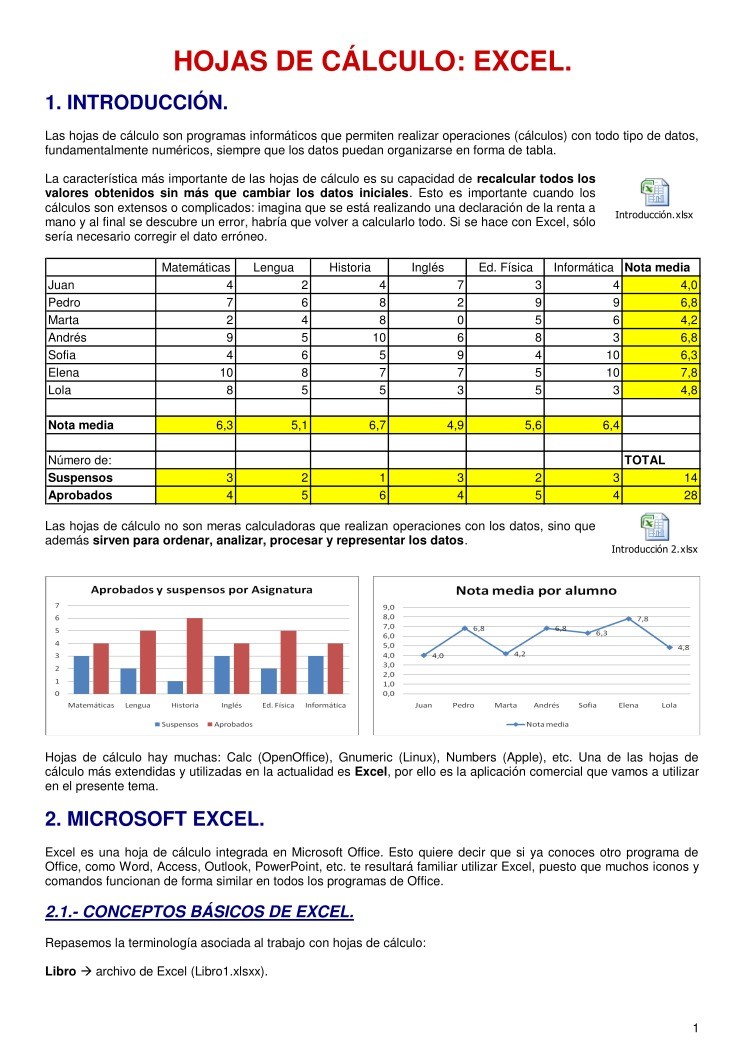

Comentarios de: HOJAS DE CÁLCULO: EXCEL (0)
No hay comentarios